万彩影像大师破解版是由广州万彩信息技术有限公司开发的一款非常专业视频处理软件,软件里你可以根据自己的需求来制定专属的照片,实现自己的私人相册,小编带来的VIP破解版本,让你免费体验完整会员内容。喜欢的用户们一起来看看吧。
软件介绍
万彩影像大师是一款非常有意思的视频编辑工具,这软件的功能性非常强,你可以将自己喜欢的照片导入软件进行编辑,软件里有各种不同的模板,你可以选择自己喜欢的模板来操作。他可以根据不同的场景来制作,打造出不一样的风格。软件里还可以随意进行转换格式,你可以将自己整理的素材进行导入,慢慢将最简单的照片模式打造出丰富的内容,成为最有创意的视频。
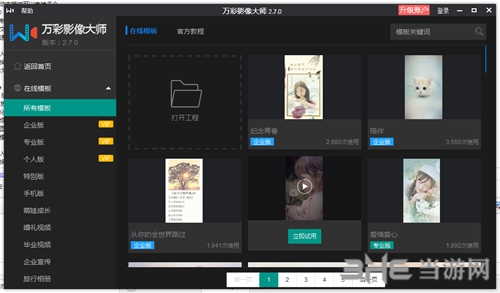
万彩影像大师还可以自定义音乐,你可以将自己喜欢的音乐进行裁剪导入进入,制作成背景音乐。这软件支持不同的设备,你可以随时随地进行欣赏。你还可以给自己的照片添加滤镜,同时软件里还支持不同的专场特效,显得你的视频更加高大尚。想要打造创意视频的用户们千万不要错过哦!
软件特色
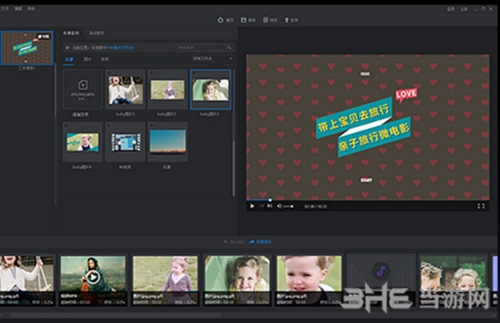
1、专业设计模板:大量精心设计模板,涵盖婚礼、商务、旅游、萌娃和旅行等常用主题。无需专业设计知识,轻松一键即可替换模板图文,快速发布创意视频。
2、一键替换图文:一键到位,更省心。随机素材替换,顺序素材替换,任君选择。从简单素材到丰富视频,轻松一气呵成。
3、添加素材库:可为不同的素材类型建立多个文件夹,批量整理素材,快速定位所需素材,高效又省时,快速做出精彩的婚礼/生日视频大片。
4、图片滤镜特效:实现图片效果的再编辑,通过裁剪、翻转、色温调整、饱和的调整、阈值、动态模糊,多种滤镜调整来增强图片呈现效果。
5、轻轻松松丰富视频内容:
【精美文本字幕】精美文本丰富内容,解说字幕充实画面。支持自定义文本字幕外观,设置颜色、大小、字体、透明度,能生动地突出主题。还支持导入、导出字幕使视频制作更高效。
【自定义背景音乐】支持自定义背景音乐,可设置偏移时间、淡入淡出声音特效,听觉与视觉效果相结合,让视频内容更丰富,情感更饱满。
6、强大的轮播坑位:拖拽式编辑体验让视频制作更加简单。批量添加各类元素(图片、视频等),鼠标拖动调整播放顺序,轻松实现同类元素的完美轮播。
7、百变转场效果:40款精美转场动画效果轻松衔接多个场景内容。立方体、百叶窗、波纹、画廊、翻书,百变效果,酷炫视觉,专业视频大片就是这么简单。
8、一键输出分享:一键输出到云,轻松分享精彩影片至朋友圈。自定义视频标题、封面、类别、云信息和视频配置,随时随地玩转各大社交网站。
9、随时随地观看:多种视频格式(mp4, mov, wmv, avi, flv, mkv)输出,在线离线随时观看。超清1080P分辨率支持LED大屏播放。手机/平板/电脑多设备轻松分享视频。
使用说明
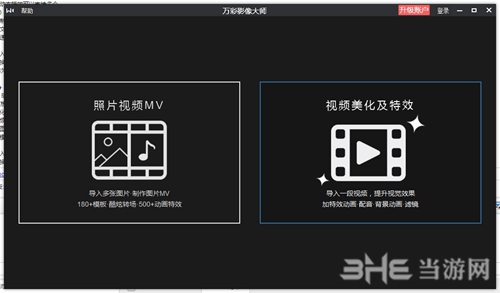
工具栏详细讲解
1、首页:点击便可回到初始界面。
2、保存:点击便可保存工程文件。
3、预览:点击快速预览相册视频效果。
4、发布:点击将工程输出到云和输出成视频。
(1)输出到云:分享到微信
可以自定义视频标题、视频分类、视频封面、云信息、视频配置和显示下载等。
(2)输出成视频
可以设置输出视频的大小、格式、帧频、渲染模式和添加水印等。
场景编辑栏详细讲解
场景编辑栏可以编辑工程里的所有场景,如复制场景,添加背景音乐和添加场景
过渡动画效果。
1、背景音乐。支持添加背景音乐到相册视频中,还可设置音乐的音量、偏移时间设置、声音特效设置(淡入、淡出)等。
2、点击可给场景添加过渡动画效果,让场景过渡更加流畅,40 种场景过渡效果可选,个别动画效果支持自定义时长和方向。
3、一键复制场景。
怎么制作
1. 选择一个心仪的在线模板
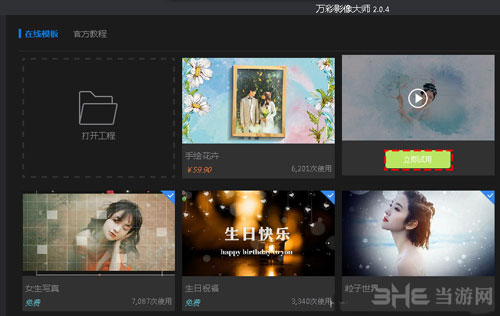
在软件首页, 选中后点击“立即试用”。
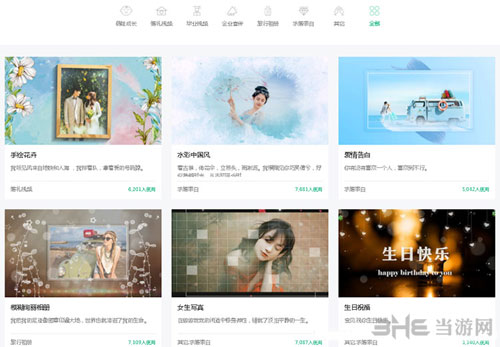
2. 替换图片
1)点击“添加”,选择需要添加的美美哒图片。
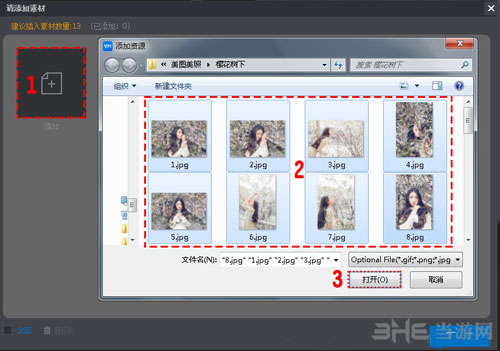
2)多选或者全选已添加的图片,然后选择“顺序替换素材”或者“随机替换素材”,接着点击“下一步”。
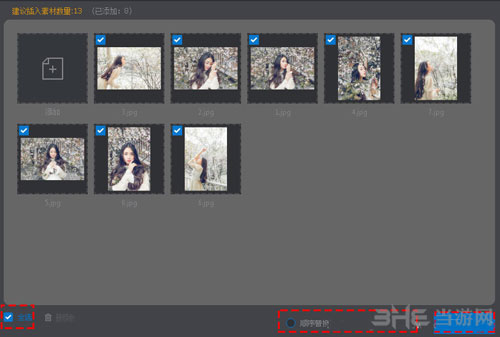
3)创建素材库(命名文件夹)和替换背景音乐。
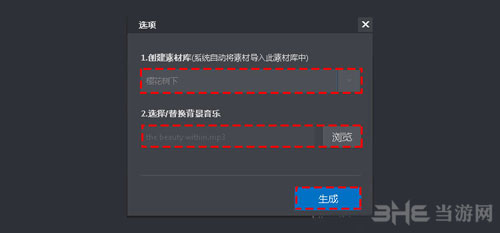
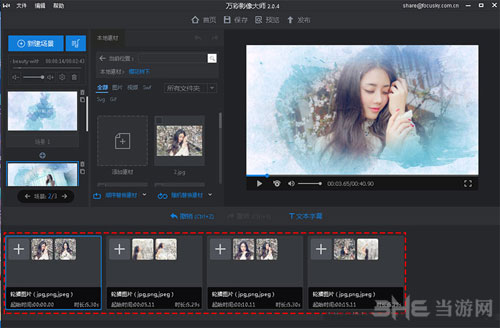
3. 替换完成
替换完成后可以立即预览视频效果或者将成果发布到云以及输出成视频哦!
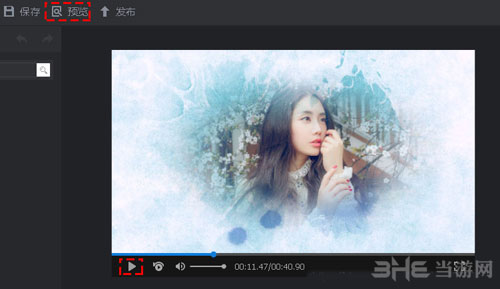
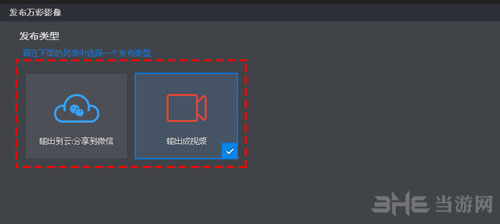
怎么存mov格式
1、万彩影像大师不仅可以为大家对视频进行配音、添加滤镜等特效美化,它还可以临时充当一个视频转换器,虽然转换的效率以及视频质量比不上其他专业的软件,但总的来说已经足够使用了,首先肯定是要先添加想要转换的视频文件,直接在主界面中的点击其中的“视频美化及特效”功能选项,在选择框中选择视频文件,如下图所示:
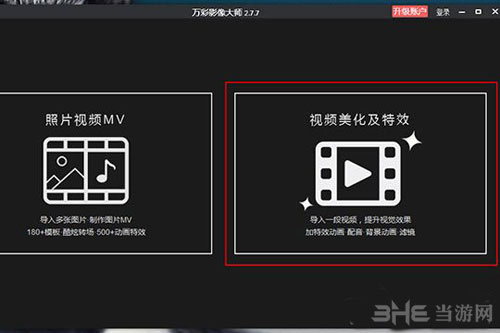
2、接着将会进入到新建工程的界面,小编这里就不为大家演示美化视频的过程了,直接开始输出视频,在左上角的“文件”中找到“发布”选项即可开始导出视频,虽然保存工程也起到了保存的效果,但还是不能够将视频变为我们需要的mov格式,如下图所示:
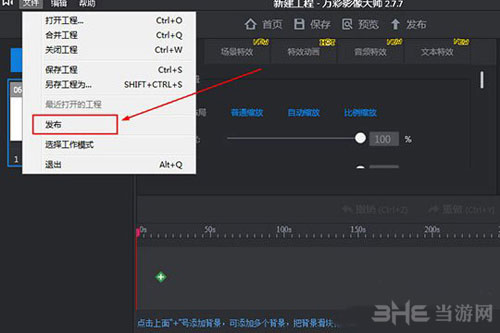
3、在发布中可以有两种类型供大家选择,用户可以选择第一个直接分享到微信,不过免费用户只有3次试用机会,默认选择第二种“输出成视频”选项,最后点击“下一步”即可,如下图所示:
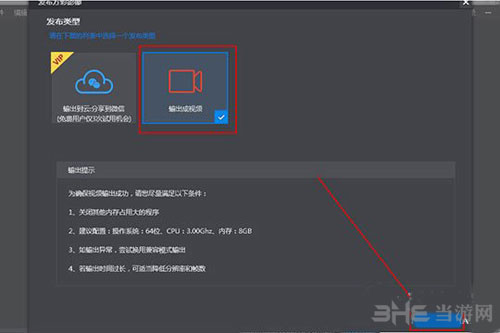
4、既然想要保存为mov格式,当然是需要选择红框标注内的“.mov”格式才行,至于其他的视频大小、帧数、渲染模式其他设置,根据自己电脑配置的需要进行选择,不过如果是想要在iOS苹果设备上进行播放的文件,则需要在“其他选项”的“设置”中将音频编码修改为AAC格式,点击“发布”选项即可开始保存,如下图所示:
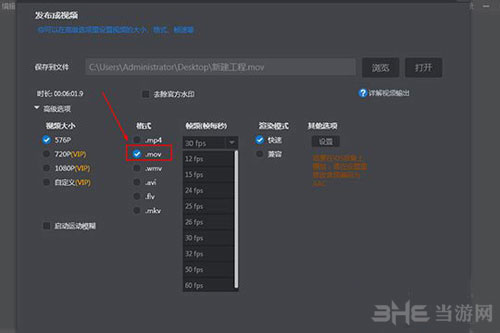
5、最后当然是需要耐心的等待啦,在保存时最好不要打开其他内存过大的程序,避免出现输出视频文件失败的情况,如下图所示:
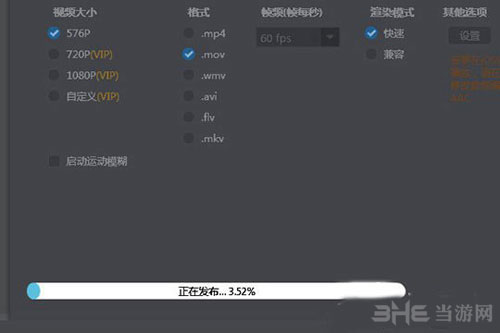
怎么设置图片模板时间
1、在万彩影像大师中,添加了多张图片的轮播坑位支持自由调整图片的播放顺序,以达到更美观、自然过渡的视觉体验,用户只需要在轮播坑位中点击大大的“+”图标即可开始设置,如下图所示:
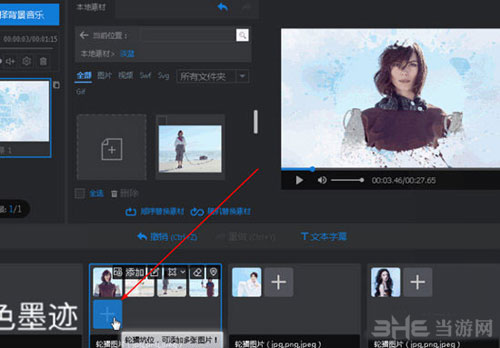
2、接着在新出现的窗口中根据自己的需要对图片进行拖拽,并在左右移动中寻找合适的位置,最后点击“应用”选项即可,如下图所示:
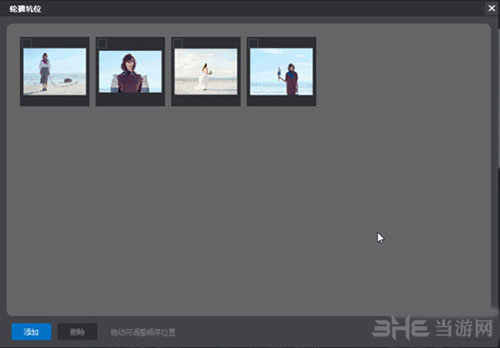
3、在轮播窗口中,支持添加图片、编辑、重置等,大家还可以调整图片适配方式,让图片完美的呈现在视频中,这样也就完成了图片模板设置的全部内容,如下图所示:
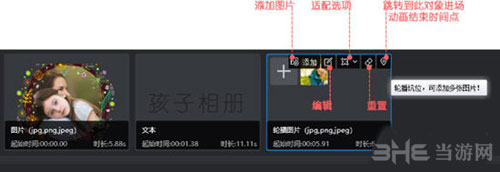
更新日志
新增
新增 背景音乐变音功能
新增 资源文件夹按添加顺序/名称排序的功能
新增 视频场景裁剪功能
新增 支持在播放头的时间点添加字幕
修复
优化轮播图片的算法
优化右键清空字幕的弹窗提示信息
优化组件面板的界面
优化在其他素材替换模式下,不再支持拖拽素材到播放器窗口替换
优化窗口大小改变时,撤销恢复按钮的位置
优化轮播坑位,出现删除按钮时,删除按钮不再支持拖拽功能
修复因部分用户电脑编码不同而导致发布闪退的问题
修复将过渡动画设置成无,再次打开工程,自动还原回淡化的问题
修复最近打开工程中,仍显示被删除的工程文件的问题
修复字幕超出当前场景时长的问题
修复坑位滚动轴位置异常的问题
修复部分弹窗越界的问题
修复文本特效模式下,空格键播放,按钮未刷新的问题
修复新建组件时,默认动画效果异常的问题
修复个别组件动画插入到场景末尾时,效果异常的问题
相关版本

视频剪辑软件是一款十分好用的软件,它可以帮助用户们对视频进行剪辑合成,特别是对于视频剪辑师而言,这是日常工作不可或缺的工具,所以这里小编就整理一些十分不错的视频剪辑工具,有需求的可以来下载试试。
装机必备软件













































网友评论